大家都知道使用Win7电脑对硬盘模式有特殊要求,遇到Win7硬盘模式错误导致电脑蓝屏问题怎么办呢?针对这个问题,小编今天给大家带来了Win7硬盘模式错误导致电脑蓝屏的修复方法,快跟着小编一起看看吧。
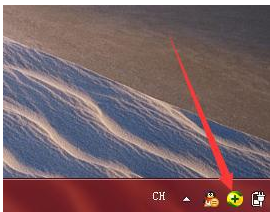
解决方法如下:
1、打开360安全卫士,可能其他工具也有这个功能,这里以360为例;
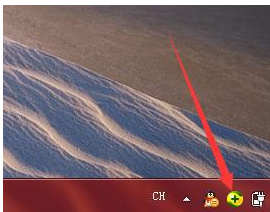
2、在主页面点“人工服务”,如果是旧版本的360,在功能大全里面有;
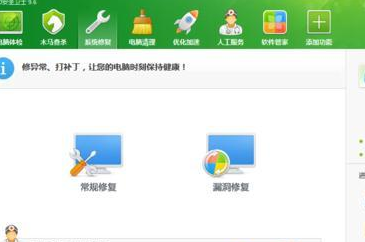
3、在问题搜索中输入“蓝屏”,点击“查找方案”;
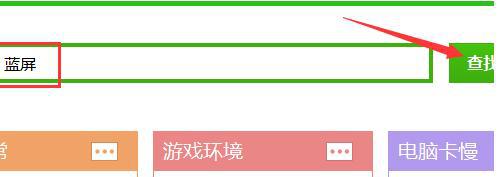
4、就会看到关于蓝屏的解决方案,一般用第一个(用的人最多),点击”立即修复“;
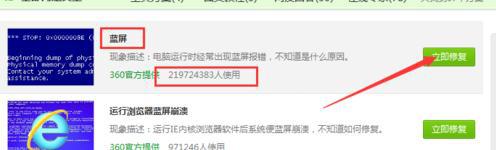
5、软件会搜索电脑中保存的蓝屏信息记录文件,并上传,然后进行原因分析,再给出解决方案。常见的原因有驱动不兼容,软件出错,内存故障(如灰尘多了接触不良)。。等等,按照提示进行修复。
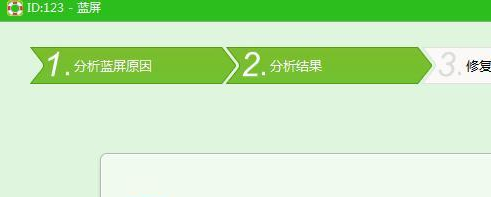
本教程内容就是Win7硬盘模式错误导致电脑蓝屏的修复方法,直接使用360安全卫士来修复问题,希望此教程能够帮助到大家。
电脑硬盘模式错误导致蓝屏怎么办
电脑硬盘模式错误导致蓝屏怎么办
1.点击“开始”,选择菜单中的“运行”,在运行栏目的输入框内键入“regedit”,回车即可打开注册表编辑器。
2.在“注册表编辑器”窗口中,依次点开“HKEY_LOCAL_MACHINE/System/CurrentControlSet/Services/Msahci项,选中Msahci项,在右边窗口中双击名称为“Start”的`项目,会弹出一个对话框,将默认的数值数据由3更改为0,点击“确定”,重新启动电脑。
3.重启电脑在进入启动界面之前,按下键盘上的Del键,进入BIOS,在“Integrated Peripherals”页面中,将“SATA RAID/AHCI Mode”更改为“AHCI”(不同BIOS选项名称会有细微差别)。
4.保存重启,进入系统后系统会自动安装AHCI的驱动程序。安装好后系统会要求再次重启,重启之后,硬盘的AHCI模式就打开了。
将硬盘模式更换为AHCI,对使用体验还是有不少帮助的,它一定程度上提高了大文件拷贝速度。最重要的是,这样避免了Win7旗舰版出现蓝屏的状况发生。
win7硬盘从Ide改成Ahci蓝屏
解决办法如下:
1、制作好U盘PE启动盘之后,将SkyIAR v2.75下载下来,压缩包要解压出来,然后将SkyIAR v2.75.exe放到U盘中;
2、在电脑上插入U盘pe启动盘,然后重启过程中按Del或F2或F1等按键进入BIOS,以技嘉主板为例,启动时按Del进入BIOS,在Peripherals下,选择SATA Mode Selection回车,再选择AHCI回车,按F10保存重启。
3、重启过程中按F12或F11或ESC等快捷键调出启动菜单,多数主板是F12,选择识别到的U盘项,回车;
4、启动进入这个U盘主菜单,选择【02】或【01】回车,运行pe系统;
5、进入pe系统之后,在桌面上打开计算机,再打开U盘,双击运行SkyIAR.exe;
6、磁盘控制器驱动选择【精确匹配】,工具会自动勾选识别到的对应ahci驱动,直接点击开始;
7、弹出提示框,显示相关的信息,直接点击确定继续;
8、右下角显示正在安装驱动,提示导入完毕后,点击确定,重启电脑;
9、重启过程中拔出U盘,然后启动进入系统桌面,右下角显示正在安装设备驱动程序,点击可以查看状态,会显示正在搜索Windows update,耐心等待即可;
10、之后自动安装AHCI驱动和硬盘驱动,安装完成后需要重启电脑;
11、弹出这个对话框,点击立即重新启动,完成更改;
12、重启进入系统,右下角显示成功安装硬盘驱动,再次弹出对话框,点击立即重新启动完成更改;
13、重启之后AHCI驱动安装完成,右键计算机—管理,打开计算机管理,展开IDE控制器,只要有AHCI字样,就表示已经改成ahci模式。
知识拓展:
AHCI(Serial ATA Advanced Host Controller Interface)串行ATA高级主控接口/高级主机控制器接口),是在Intel的指导下,由多家公司联合研发的接口标准,它允许存储驱动程序启用高级串行 ATA 功能,如本机命令队列和热插拔,其研发小组成员主要包括Intel、AMD、戴尔、Marvell、迈拓、微软、Red Hat、希捷和StorageGear等著名企业。
